
Автоматизация документооборота: эффективные инструменты работы с шаблонами в Microsoft Word
Цель урока
Формирование навыков работы с шаблонами в Microsoft Word для автоматизации процессов создания и обработки документов.
Задачи урока
Обучающие:
- освоить основные понятия и принципы работы с шаблонами;
- научиться создавать и редактировать шаблоны;
- изучить методы применения шаблонов в документообороте.
Развивающие:
- развить навыки автоматизации рабочих процессов;
- сформировать умение оптимизировать работу с документами.
Воспитательные:
- воспитать ответственное отношение к организации рабочего процесса;
- сформировать навыки самостоятельной работы.
Необходимые материалы:
- компьютер с установленным Microsoft Word;
- доступ к файловой системе для сохранения документов;
- ручка и тетрадь для записи выводов.
- ознакомиться с теоретическими сведениями;
- ознакомиться с заданием к практической работе;
- выполнить задания в текстовом редакторе Word;
- ответить на вопросы к практической работе;
- предъявить работу преподавателю.
Теоретическая часть
Шаблон — это предварительно оформленный документ, содержащий структуру, стили и основные элементы форматирования для определенного типа документов.
Встроенный шаблон — готовый образец документа, поставляемый вместе с Microsoft Word.
Практическая часть
Общие требования ко всем вариантам
- Использование актуальных версий Word
- Соблюдение структуры шаблона
- Корректное заполнение всех полей
2. Творческие элементы:
- Создание уникального стиля
- Добавление фирменных элементов
- Настройка цветовых схем
- Использование спецэффектов
3. Критерии оценки:
- Функциональность — 30%
- Эстетика — 25%
- Соответствие заданию — 20%
- Оригинальность — 15%
- Грамотность — 10%
Цель работы: научиться создавать событийные документы.
Задание:
1. Открыть Word
2. Перейти в Файл → Создать
3. Выбрать категорию Мероприятия
4. Выбрать шаблон Программа события
5. Заполнить:
o Расписание
o Спикеров
o Темы выступлений
o Локации
6. Добавить логотипы
7. Настроить тайминг
Задание:
1. Открыть Microsoft Word
2. Перейти в раздел Файл → Создать
3. Выбрать категорию Резюме
4. Выбрать понравившийся шаблон
5. Заполнить все поля личной информацией
6. Отформатировать документ
7. Сохранить готовый документ
Цель работы: научиться работать с шаблонными календарями.
Задание:
1. Открыть Word
2. Перейти в Файл → Создать
3. Выбрать категорию Календари
4. Выбрать тип календаря
5. Настроить:
o Дату начала
o Оформление
o Цветовые схемы
6. Добавить личные заметки
7. Сохранить календарь
Цель работы: освоить создание визиток на основе шаблона.
Задание:
1. Открыть Word
2. Перейти в Файл → Создать
3. Выбрать категорию Визитные карточки
4. Выбрать дизайн
5. Заполнить:
o Имя и фамилию
o Должность
o Контактные данные
6. Настроить оформление
7. Сохранить шаблон
Цель работы: научиться создавать буклеты из готовых шаблонов.
Задание:
1. Открыть Word
2. Перейти в Файл → Создать
3. Выбрать категорию Брошюры и буклеты
4. Выбрать макет
5. Заполнить текстовую информацию
6. Добавить изображения
7. Настроить оформление
8. Сохранить документ
Цель работы: освоить создание приглашений через шаблоны.
Задание:
1. Открыть Word
2. Перейти в Файл → Создать
3. Выбрать категорию Приглашения
4. Выбрать стиль
5. Заполнить:
o Информацию о событии
o Дату и время
o Место проведения
6. Настроить дизайн
7. Сохранить документ
Цель работы: освоить работу с шаблонными документами для бизнес-планирования.
Задание:
1. Открыть Word
2. Перейти в Файл → Создать
3. Выбрать категорию Бизнес
4. Найти и открыть шаблон Бизнес-план
5. Заполнить разделы:
· Резюме проекта
· Анализ рынка
· Маркетинговый план
· Финансовый план
6. Настроить графики и таблицы
7. Сохранить документ
Цель работы: научиться создавать структурированные отчеты.
Задание:
1. Открыть Word
2. Перейти в Файл → Создать
3. Выбрать категорию Отчеты
4. Выбрать шаблон Ежемесячный отчет
5. Заполнить разделы:
· Введение
· Основные показатели
· Анализ результатов
· Рекомендации
6. Добавить диаграммы
7. Настроить оформление
Цель работы: освоить создание проектных документов.
Задание:
1. Открыть Word
2. Перейти в Файл → Создать
3. Выбрать категорию Презентации
4. Выбрать шаблон Проектная документация
5. Заполнить:
· Титульный лист
· Содержание
· Описание проекта
· Бюджет
6. Добавить схемы и иллюстрации
7. Настроить оформление
Цель работы: научиться создавать опросные формы.
Задание:
1. Открыть Word
2. Перейти в Файл → Создать
3. Выбрать категорию Формы
4. Выбрать шаблон Анкета
5. Настроить:
· Вопросы
· Типы ответов
· Оформление
6. Добавить инструкции
7. Сохранить шаблон
Цель работы: освоить планирование через шаблоны.
Задание:
1. Открыть Word
2. Перейти в Файл → Создать
3. Выбрать категорию Управление проектами
4. Выбрать шаблон План проекта
5. Заполнить:
· Цели проекта
· Задачи
· Сроки
· Ресурсы
6. Настроить календарь
7. Сохранить документ
Цель работы: освоить работу с юридическими документами на основе шаблонов.
Задание:
1. Открыть Word
2. Перейти в Файл → Создать
3. Выбрать категорию Документы
4. Найти шаблон Договор
5. Заполнить:
o Данные сторон
o Предмет договора
o Условия
o Сроки
6. Настроить юридическую терминологию
7. Сохранить документ с защитой от изменений
Цель работы: научиться создавать образовательные материалы.
Задание:
1. Открыть Word
2. Перейти в Файл → Создать
3. Выбрать категорию Учебные материалы
4. Выбрать шаблон Методическое пособие
5. Заполнить разделы:
o Содержание
o Теоретический материал
o Практические задания
o Контрольные вопросы
6. Добавить иллюстрации
7. Настроить нумерацию
Цель работы: освоить создание презентационных материалов.
Задание:
1. Открыть Word
2. Перейти в Файл → Создать
3. Выбрать категорию Брошюры
4. Найти шаблон Меню
5. Заполнить:
o Названия блюд
o Состав
o Цены
o Фотографии
6. Настроить оформление
7. Создать несколько разделов (закуски, основные блюда, десерты)
Цель работы: освоить работу с товарными документами.
Задание:
1. Открыть Word
2. Перейти в Файл → Создать
3. Выбрать категорию Каталоги
4. Выбрать шаблон Товарный каталог
5. Заполнить:
o Изображения товаров
o Описания
o Характеристики
o Цены
6. Настроить сортировку
7. Создать категории
1. Как открыть коллекцию встроенных шаблонов?
2. Какие категории шаблонов существуют в Word?
3. Как сохранить изменения в шаблонном документе?
4. Как настроить параметры готового шаблона?
5. Какие элементы можно изменять в шаблонном документе?
6. Как создать копию шаблонного документа?
7. Как удалить ненужные элементы из шаблона?
Форма — это документ с полями для заполнения, который позволяет собирать информацию от пользователей в структурированном виде.
Типы полей формы
Подготовка к созданию формы
Пример создания анкеты-заявления на отпуск в Microsoft Word
Создание нового документа:
- Откройте Word
- Создайте новый пустой документ
- Установите поля: верхнее и нижнее — 2 см, левое — 3 см, правое — 1.5 см
Структура анкеты
Напечатать заголовок формы: (выравнивание по ширине, интервал – 1,5)
АНКЕТА-ЗАЯВЛЕНИЕ
на предоставление отпуска
Основная часть (напечатать текст):
ФИО заявителя
Должность
Подразделение
Период работы в компании
Планируемый период отпуска
Тип отпуска
Добавление элементов:
Пошаговая инструкция создания
Оформление формы
Защита формы
Включите режим защиты:
Установка пароля:
Сохранение шаблона
· Перейдите в Файл → Сохранить как
· Выберите тип файла: Шаблон Word (.dotx) или Шаблон Word с макросами (.dotm)
· Укажите папку для сохранения
· Введите имя файла_Анкета-Заявление
· Не сохраняйте заполненные формы — только базовую структуру
· Проверяйте все поля перед сохранением
· Сохраняйте в правильном формате (.dotx/.dotm)
· Используйте понятные названия файлов
· Создавайте резервные копии исходных шаблонов
Тестирование
Готовый пример заполнения
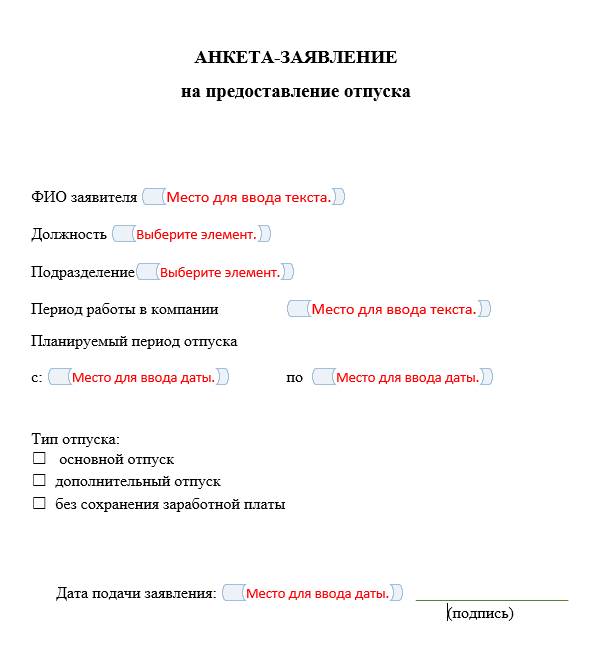
Рекомендации
Вариант 1. Создание анкеты студента
Задание:
Создать форму анкеты студента с полями:
Требования:
Задание:
Создать форму регистрации на студенческое мероприятие:
· Личные данные
· Выбор мероприятия
· Контактная информация
· Особые пожелания
Требования:
· Использовать выпадающие списки
· Добавить поля для контактной информации
· Включить флажки для выбора мероприятий
Задание:
Создать форму заявки на участие в студенческом проекте:
· Личные данные
· Навыки
· Опыт работы
· Мотивационное письмо
Требования:
· Использовать текстовые поля
· Добавить списки навыков
· Включить флажки для опыта
Задание:
Создать форму для подачи заявки на проживание в общежитии:
· Личные данные студента
· Информация о месте проживания
· Семейное положение
· Социальные льготы
· Предпочтения по комнате
Обязательные элементы:
· Текстовые поля
· Выпадающие списки
· Флажки
· Календарь для дат
Задание:
Разработать форму для записи на консультацию к преподавателю:
· ФИО студента
· Группа
· Предмет
· Дата и время консультации
· Тема вопроса
Обязательные элементы:
· Текстовые поля
· Выпадающие списки
· Флажки
· Календарь для дат
Задание:
Разработать форму для регистрации на олимпиаду:
· Личные данные участника
· Предмет олимпиады
· Уровень подготовки
· Контактная информация
· Согласие на обработку данных
Обязательные элементы:
· Текстовые поля
· Выпадающие списки
· Флажки
· Календарь для дат
Задание:
Создать форму для заказа учебных пособий:
· Список доступных материалов
· Количество экземпляров
· Сроки получения
· Контактная информация
· Способ получения
Обязательные элементы:
· Текстовые поля
· Выпадающие списки
· Флажки
· Календарь для дат
Задание:
Разработать форму для подачи заявки на стажировку:
· Личные данные
· Навыки и компетенции
· Предпочтения по направлению
· Сроки стажировки
· Рекомендации
Обязательные элементы:
· Текстовые поля
· Выпадающие списки
· Флажки
· Календарь для дат
Задание:
Создать анкету для оценки учебного процесса:
· Шкалы оценок
· Открытые вопросы
· Предложения по улучшению
· Контактная информация (опционально)
Обязательные элементы:
· Текстовые поля
· Выпадающие списки
· Флажки
· Календарь для дат
Задание:
Разработать форму для подачи заявки на исследование:
· Тема проекта
· Цели и задачи
· Необходимые ресурсы
· Сроки выполнения
· Бюджет
Требования:
· Использовать выпадающие списки
· Добавить поля для контактной информации
· Включить флажки для выбора мероприятий
Задание:
Создать форму для записи на занятия:
· Личные данные
· Вид спорта
· Уровень подготовки
· График занятий
· Медицинская информация
Требования:
· Использовать выпадающие списки
· Добавить поля для контактной информации
· Включить флажки для выбора мероприятий
Задание:
Разработать форму для подачи заявки на выступление:
· Тема доклада
· Форма участия
· Требования к оборудованию
· Контактная информация
· Тип публикации
Требования:
· Использовать выпадающие списки
· Добавить поля для контактной информации
· Включить флажки для выбора мероприятий
Задание:
Создать форму для оформления заявления на получение материальной помощи:
· Личные данные заявителя
· Причина обращения
· Необходимая сумма
· Документы-подтверждения
· Сроки выплаты
Обязательные элементы:
· Текстовые поля с ограничением символов
· Выпадающий список причин
· Поле для загрузки документов
· Календарь для дат
Задание:
Разработать форму для записи на дистанционное обучение:
· Контактная информация
· Выбранный курс
· Уровень подготовки
· Предпочитаемое время занятий
· Способ оплаты
Требования:
· Использовать выпадающие списки
· Включить флажки для выбора мероприятий
Задание:
Создать форму для подачи заявки на участие в проектной деятельности:
· Информация об участнике
· Интересующая тематика
· Навыки и компетенции
· Роль в проекте
· Сроки участия
Требования:
· Использовать выпадающие списки
· Добавить поля для контактной информации
· Включить флажки для выбора мероприятий
Скачано с www.znanio.ru
Материалы на данной страницы взяты из открытых источников либо размещены пользователем в соответствии с договором-офертой сайта. Вы можете сообщить о нарушении.